о Шифрование диска BitLocker Я написал некоторое время назад. Тогда объясните как зашифровать и пароль разделов тяжело-diskили один Memory Stick / карты памятиИспользуя эту новую функцию Windows 7.
Те, кто использует BitLocker заметил, что эта функция имеет чего-то не хватает. Предложение возможности Шифрование si пароль Привод может изменение пароля для разблокирования диска, но не обеспечивают никоим образом реактивации пароля (повторной блокировки диска) После того, как диск был разблокирован. Как правило, после разблокирования диска, введя пароль, только Метод возобновить пароль она должна я перезагружаю компьютер / Ноутбука. Один из вариантов, кнопка повторной блокировки дисков или что-нибудь другое, что поможет возобновить пароль, эта функция отсутствует в настройках.
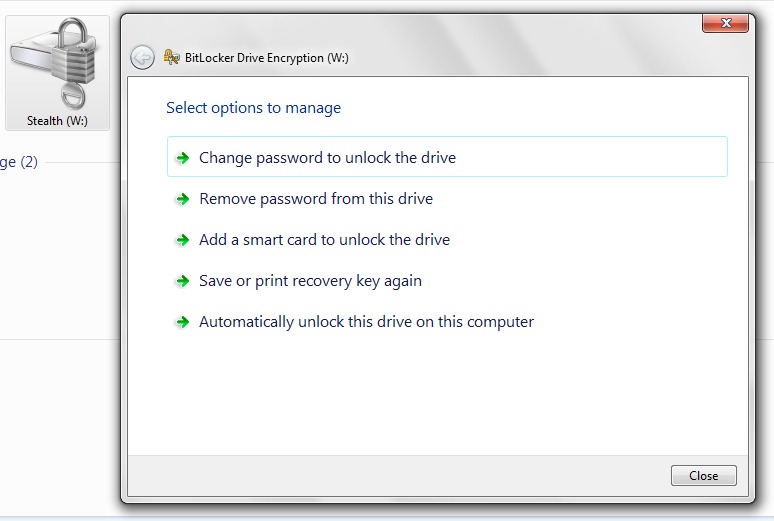
Если мы все же хотим повторно активировать пароль раздела, зашифрованного с помощью BitLocker, без перезагрузки компьютера, есть простой, но несколько неудобный способ.
Как повторно заблокировать диск (HDD раздел / USB диск / карта памяти) с помощью BitLocker.
1. открытый Command Prompt (CMD) с пользователем Administrator. (Беги как Administrator)

2. в Command Prompt набираем следующую командную строку:
Управлять-BDE-замок W:
«W:» - это раздел / диск, на котором мы используем BitLocker и на котором мы хотим повторно активировать пароль.
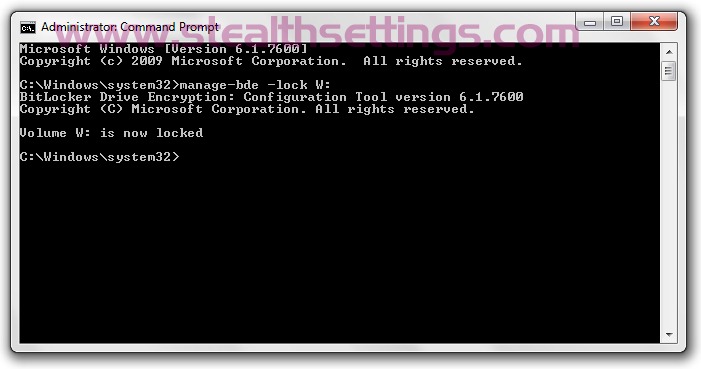
BitLocker Drive Encryption: Configuration Tool версии 6.1.7600
Copyright (C) Microsoft Corporation. Все права защищены.
Объем W: В настоящее время заблокирован
После того как вы получили это сообщение, это означает, что часть была reparolata.
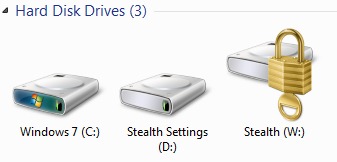
Список команд управления BitLocker в Command Prompt.
BitLocker Drive Encryption: Configuration Tool версии 6.1.7600
Copyright (C) Microsoft Corporation. Все права защищены.
Управлять-BDE [. EXE] параметра [Аргументы]
Описание:
Настройте шифрование диска BitLocker на disk объемы.
Список параметров:
-status Предоставляет информацию о томах с поддержкой BitLocker.
-on Шифрует том и включает защиту BitLocker.
-off Расшифровывает том и отключает защиту BitLocker.
-pause Приостанавливает шифрование или дешифрование.
-resume Возобновляет шифрование или дешифрование.
-Lock Предотвращает доступ к зашифрованным с помощью BitLocker дате.
-unlock Разрешает доступ к данным, зашифрованным с помощью BitLocker.
-autounlock Управляет автоматическую разблокировку томов даты.
Руководит -protectors Методы защиты для ключа шифрования.
-tpm Настраивает доверенный платформенный модуль компьютера. (TPM).
Или -Si -SetIdentifier
Задает поле идентификации для объема.
-ForceRecovery или -fr
Заставляет ОС, защищенную BitLocker, восстанавливаться при перезагрузке.
-changepassword
Изменяет проходword для объема данных.
-changepin Изменяет ПИН-код для тома.
-changekey Изменяет ключ запуска для тома.
-upgrade Обновляет версию BitLocker.
Или -CN -ComputerName
Работает на другом компьютере. Примеры: «ComputerX», «127.0.0.1».
-? или /? Отображает краткую справку. Пример: «-ParameterSet -?»
-Help или -h Отображает полную справку. Пример: «-ParameterSet -h»
Примеры:
manage-bde -status
управлять-bde -на C: -RecoveryPassword -Ключ восстановления F:
manage-bde -unlock E: -RecoveryKey F: 84E151C1… 7A62067A512.bek
Stealth Settings - Как повторно заблокировать диск с помощью битлокера.